WhatsApp web
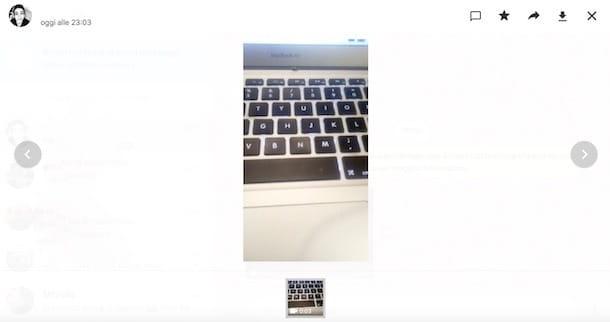
Um dos métodos mais simples para salvar vídeos do WhatsApp para o PC é usar o WhatsApp Web, o serviço online que permite replicar o famoso aplicativo de mensagens no navegador do seu computador.
Para usá-lo, primeiro certifique-se de que o smartphone ao qual o aplicativo WhatsApp está conectado está conectado à Internet. Em seguida, acesse a página oficial do WhatsApp na Web em seu PC e pareie os dois dispositivos por meio doQR Code.
Se você não sabe como fazer, siga estas etapas: se você estiver usando um dispositivo Android, inicie o WhatsApp no seu telefone, toque no ícone ⋮ (canto superior direito) e pressione o item WhatsApp web presente no menu que lhe é proposto. Se você usar ao invés iPhone, toque na guia Configurações do WhatsApp (canto inferior direito) e pressione o item WhatsApp Web / Desktop.
Agora, na nova tela que se abriu, clique no botão OK e enquadra oQR Code presente na página da web com o câmera do seu telefone (que será ativado enquanto isso). Após alguns segundos, você poderá ver seus bate-papos diretamente de seu PC.
Agora você pode salvar os vídeos do WhatsApp no seu computador diretamente através do WhatsApp Web. Para isso, acesse o chat onde está o vídeo de seu interesse, pesquise e clique nele. Na nova tela que se abriu, clique no botão Descarga (a seta apontando para baixo) e em poucos segundos o vídeo será salvo na pasta Baixar do seu PC. Para encontrar os vídeos rapidamente, você pode clicar no título do bate-papo, na parte superior, e ir para a seção Mídia, links e documentos na barra lateral direita.
Para maior abrangência das informações, informo que as mesmas etapas também podem ser realizadas por meio do Cliente WhatsApp para Windows e macOS, caso você tenha decidido baixá-lo previamente para o seu computador. Para mais detalhes sobre como usar o WhatsApp de um PC, deixo vocês com o meu guia sobre o assunto.
Fotos do Google
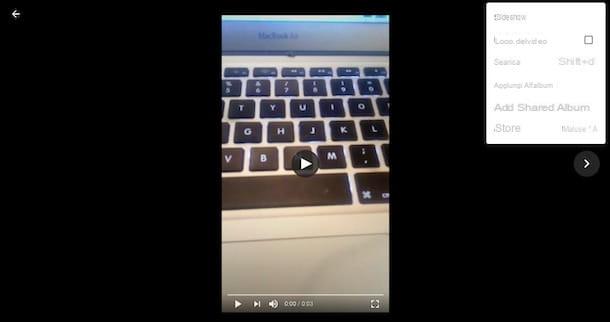
Outra boa opção disponível para você é o Fotos do Google, o serviço Google que permite armazenar fotos e vídeos na nuvem e sincronizá-los em todos os seus dispositivos, gratuitamente e até mesmo sem limite de espaço (desde que aceite um limite de resolução de 16MP para fotos e 1080p para vídeos).
Para sincronizar seus vídeos do WhatsApp no Google Fotos, em primeiro lugar, você precisa se certificar de que eles estão salvos na Galeria do seu smartphone. Para fazer isso, abra o aplicativo WhatsApp, vá para o Configurações do mesmo, toque no item Bate-Papo e, para concluir a operação, coloque em ON a alavanca ao lado do item Visibilidade da mídia / Salvar no rolo da câmera.
Agora, através doAplicativo Google Fotos disponível para Android e iOS, você precisa ativar o sincronização de arquivos presente no smartphone. Se você nunca o usou, uma vez baixado e lançado, responda afirmativamente ao backup e gravação automática de mensagem arquivos e selecione a opção alta qualidade (para espaço gratuito e ilimitado).
Se, por outro lado, já a utiliza há algum tempo mas não activou esta função, proceda da seguinte forma: se utiliza Android, toque no ícone ☰, selecione os itens Configurações e Backup e sincronização a partir do menu que abre e coloque a alavanca de mesmo nome em ON. Em iPhoneem vez disso, pressione sua foto de perfil (canto superior direito) e siga o mesmo procedimento acima para Android.
Agora está tudo pronto! Para baixar seus vídeos do Google Fotos (uma vez sincronizado com a nuvem), conecte-se à página do Google Fotos através do navegador que você usa no seu PC e faça login em sua conta do Google. Selecione, portanto, o vídeo que deseja baixar e, na nova tela, pressione o ícone ⋮ e o item Descarga presente no menu (ou use a combinação de teclas Shift + D) Missão cumprida!
Além disso, aponto que através do Cliente de desktop Google Drive para Windows e macOS você pode baixar e sincronizar seus vídeos entre o Google Fotos / Google Drive e o computador. Eu falei sobre isso em detalhes neste guia.
Fotos do ICloud
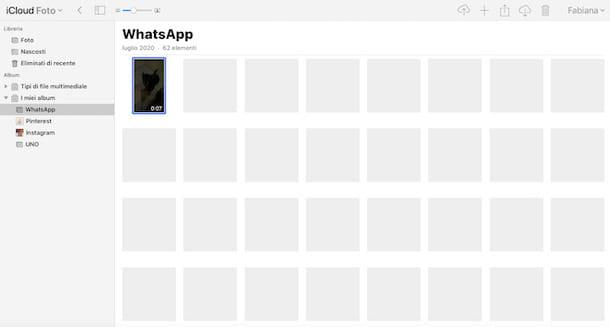
iCloud é outra ótima maneira de salvar seus vídeos do WhatsApp no seu PC. É, de fácil compreensão, uma solução projetada para iPhone, uma vez que é o "iPhone por" para usar este serviço de armazenamento em nuvem combinado com o aplicativo foto. Conforme visto no parágrafo dedicado ao Google Fotos, é necessário ativar, em primeiro lugar, o salvamento da mídia WhatsApp na Galeria.
Em seguida, para poder baixar seus vídeos para o PC através do serviço em nuvem da Apple, certifique-se de habilitar a sincronização de aplicativos foto no iCloud. Para fazer isso, vá para Configurações do seu iPhone, pressione sua foto de perfil e selecione o item iCloud no menu que lhe é proposto. Em seguida, toque na opção foto e verifique se o botão de alternância ao lado do item Fotos do ICloud está ativo, caso contrário, defina-o como ON.
Observe que o iCloud Photos consome o espaço de armazenamento do iCloud Drive, que é de apenas 5 GB na versão gratuita do serviço: isso significa que, para sincronizar todas as fotos e vídeos, você precisará ativar uma assinatura paga do iCloud Drive.
Uma vez que os vídeos tenham sido sincronizados com a nuvem da Apple, tudo que você precisa fazer é ir para a página oficial do iCloud Photos do seu computador, fazer login com o seu Apple ID e selecione os itens do menu à esquerda Meus álbuns e Whatsapp. Por fim, clique nos vídeos que deseja baixar e pressione o ícone Baixe o item selecionado (a nuvem com uma seta apontando para baixo). Se desejar, você também pode selecionar vários itens e baixá-los ao mesmo tempo. Neste ponto, o procedimento está completo!
Também lembro que você também pode usar o cliente iCould disponível para Windows e macOS (neste caso integrado ao sistema, usando o aplicativo Fotos padrão) para baixar fotos e vídeos do iCloud para o seu computador. Leia mais aqui.
Enviar qualquer lugar
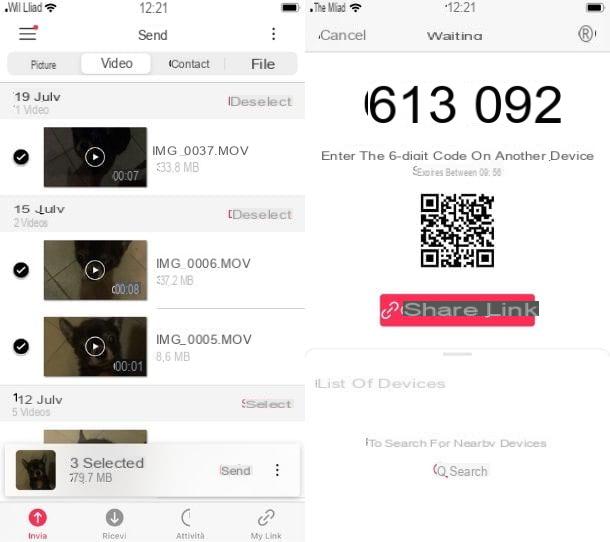
Uma solução ligeiramente diferente das anteriores é representada por Enviar qualquer lugar, um serviço que permite a transferência rápida de arquivos de um dispositivo para outro sem fio e sem registro, por meio do uso de um códigode um ligação ou QR Code.
Se você quer saber como baixar vídeos do WhatsApp para o PC através deste serviço, primeiro instale o aplicativo apropriado disponível para Android (na Play Store ou em lojas alternativas) e para iOS. Feito isso, abra o aplicativo, aceite o Termos e Condições e ofereça todas as permissões necessárias pressionando o botão permitir.
Neste ponto, toque na guia Vídeo do aplicativo, selecione todos os vídeos que deseja transferir para o seu PC e pressione no item submeter. Na nova tela que se abriu, você encontrará um código de seis dígitos.
Bem, conectado através do navegador do PC à página oficial do Send Anywhere, insira o código em questão na caixa Receber, pule o anúncio e clique no botão de download, para iniciar o download dos vídeos compartilhados de seu smartphone.
Se preferir, você também pode gerar um link para os vídeos clicando no botão Compartilhe o link, mas para fazer isso você precisará se registrar e criar uma conta gratuita no Send Anywhere e, em seguida, acessar o site no PC usando as mesmas credenciais.
Assim que o link for gerado no smartphone, basta ir até a seção Meu link da página da web, clique no botão Baixar e espere que os vídeos sejam baixados para a pasta do PC com o mesmo nome. Brincadeira de criança!
Para maior abrangência das informações, gostaria de salientar que também existe um Cliente Send Anywhere para Windows, macOS e Linux, que permite que você faça praticamente as mesmas coisas que o site (portanto, não acho que você deva instalá-lo).
Transferência de cabo
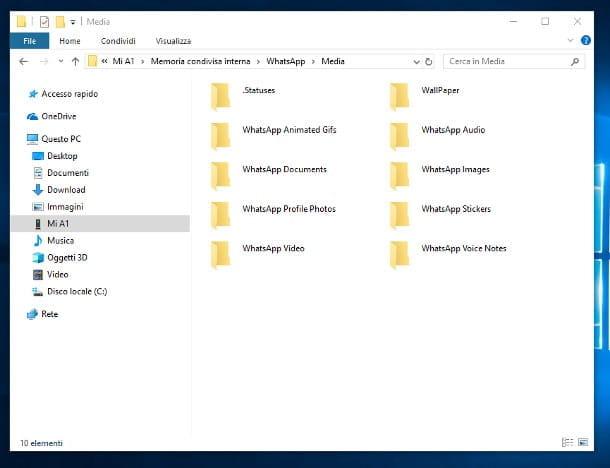
Uma última chance que você tem da sua é a conecte seu smartphone ao PC via cabo e prossiga para a transferência direta de vídeos do WhatsApp.
Se você tem um smartphone Android e um PC com Windows, você pode fazer uso doExplorador de arquivos, o gerenciador de arquivos de "estoque" do sistema operacional da Microsoft. Em primeiro lugar, conecte o telefone ao computador via Cabo USB, então vá para o Centro de Notificação no seu smartphone, toque na notificação O dispositivo está carregando via USB e selecione o item Transferências de arquivos (MPT).
Neste ponto, ele será aberto automaticamente no PC Explorador de arquivos mostrando a pasta relacionada ao seu smartphone. Se isso não aconteceu, clique no ícone Explorador de arquivos (a pasta amarela) localizada no barra de ferramentas e, por meio do menu lateral, selecione o nome do seu telefone.
Agora você só tem que ir para o Memória interna ou no Cartão SD, com base em onde você decidiu salvar seus vídeos do WhatsApp e abrir as pastas Whatsapp, Mídia e Vídeo Whatsapp. Neste ponto, selecione todos os vídeos que deseja salvar no seu PC e copie-os para uma pasta de sua escolha. Mais informações aqui.
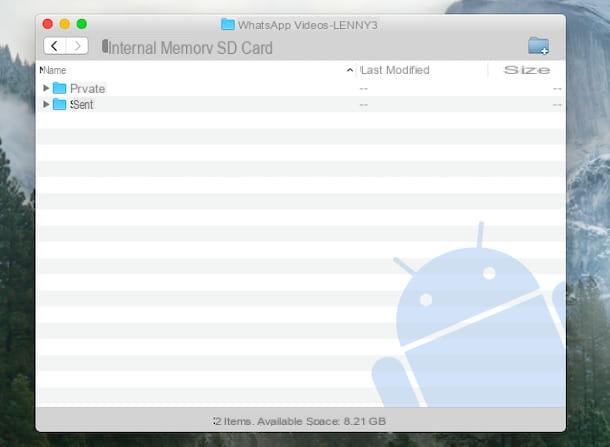
Se, por outro lado, você deseja transferir seus vídeos de seu smartphone Android al Mac, você pode tirar vantagem de Transferência de arquivos do Android, um aplicativo gratuito desenvolvido para permitir esse tipo de transferência.
Primeiro, conecte-se à página oficial de transferência de arquivos do Android e clique no botão Faça o download. Assim que o programa for baixado, abra o arquivo .dgm obtido e arraste o ícone Transferência de arquivos do Android dentro da pasta Aplicações do computador.
Portanto aberto Transferência de arquivos do Android e responda a mensagem relativa aos aplicativos baixados de fontes externas clicando no botão Apri. A Transferência de arquivos do Android agora está pronta para uso!
Conecte seu smartphone ao Mac via Cabo USB e, no telefone, como visto acima, habilite o Transferência de arquivos (MPT) via notificação O dispositivo está carregando via USB. Agora, dentro do aplicativo, todas as suas pastas estarão visíveis Memória interna e Cartão SD; você só tem que abrir as pastas Whatsapp, Mídia e Vídeo WhatsApp, selecione os vídeos que deseja salvar e arraste-os para um pasta ou em secretária. Mais informações aqui.
Para transferir o Vídeo WhatsApp da iPhone, você pode tirar vantagem deExplorador de arquivos (de forma semelhante à vista acima para Android) ou o aplicativo Foto do Windows 10, de utilidades Captura de imagem o foto macOS ou um dos muitos programas para explorar o iPhone a partir do computador. Mais informações aqui.


























